VMware Workstation Player çok iyi bilinen bir sanal makine yazılımıdır. Hem 32-bit hem de 64-bit versiyonu bulunmaktadır.
Programı bilgisayara yükledikten sonra misafir işletim sistemini (guest OS) kurmak için yeni bir sanal makine oluşturmalısınız ve elinizdeki Windows 10 CD/DVD diski veya ISO dosyasından Windows’u yüklemelisiniz.
Sanal makinenin ayarlarını dilediğiniz zaman değiştirebilirsiniz. Örneğin RAM bellek miktarı, işlemci, sabit disk alanı, internet bağlantısı, ekran kartı ve ses kartı ayarlarını yapabilirsiniz.
Dilerseniz Pause seçeneğine tıklayarak sanal işletim sisteminin durumunu kaydedebilir ve daha sonra programı açıp aynı durumu geri yükleyip kaldığınız yerden devam edebilirsiniz.
Sanal işletim sistemi ile gerçek işletim sistemi arasında fare ve klavye kontrolünün geçişini yapmak için klavyeden Alt + Ctrl tuşlarına birlikte basmanız yeterlidir.
Ayrıca ana işletim sisteminde kopyaladığınız bir dosyayı, sanal işletim sistemine yapıştırabilirsiniz. Bu çok büyük bir avantaj sunar. Ana makineye bağlı yazıcı ve diğer giriş çıkış cihazlarını da kullanabilirsiniz.
Nasıl Kullanılır? Sanal İşletim Sistemi Kurulumu:
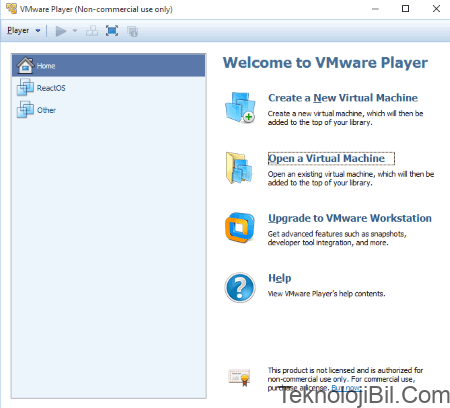
Programı aşağıdan indirip bilgisayara yükledikten sonra çalıştırın. Üstteki ana penceresi açılacak. Create a New Virtual Machine seçeneğine tıklayın. Açılan pencereden Windows kurulum dosyalarının yer aldığı ISO dosyasını veya Windows kurulum DVD’sini seçip yüklemeyi başlatın.
Yükleme bitince ana pencerenin sol tarafındaki panelde yeni yüklediğiniz işletim sistemi görünecek. Buna çift tıklayarak çalıştırın. Bilgisayara kurduğunuz ikinci işletim sisteminiz hayırlı olsun.
- Programı indir
- Programı indir (alternatif indirme linki)
- Lisans: Ücretsiz
- İşletim sistemi: Windows 10, Windows 8, Windows 8.1, Windows 7, XP, Vista.